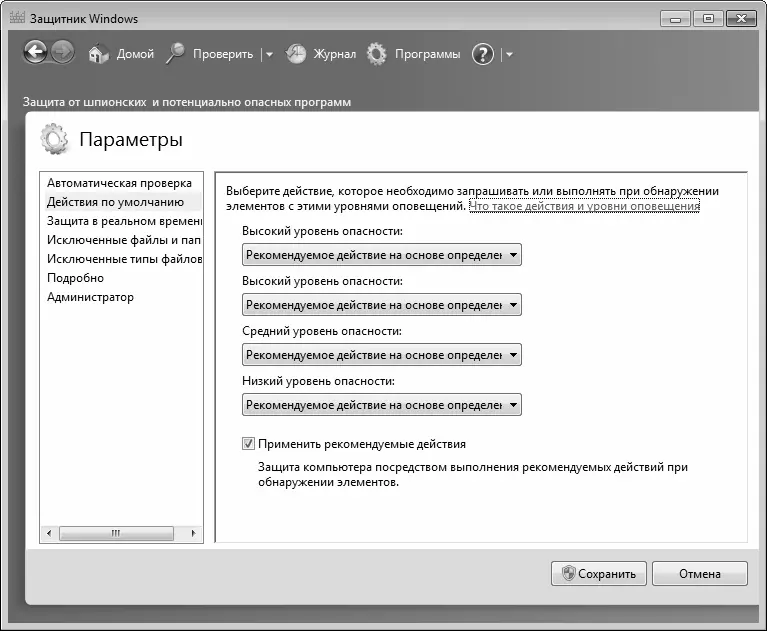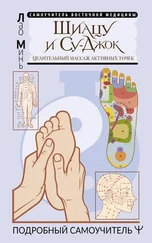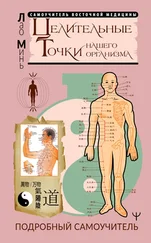Параметры автоматической проверки компьютера на предмет обнаружения вредоносных программ настраиваются в разделе Автоматическая проверка, содержимое которого показано на рис. 8.9. Если вы хотите, чтобы Защитник Windows автоматически проверял компьютер через определенные промежутки времени, установите флажок Автоматически проверять компьютер (рекомендуется). Учтите, что если данный параметр отключен, то все остальные параметры данного раздела становятся недоступными для редактирования.
В поле Частотаиз раскрывающегося списка выбирается частота проведения автоматических проверок. Это можно делать как ежедневно (данный вариант предлагается использовать по умолчанию), так и еженедельно – по указанным дням недели (например, если в раскрывающемся списке выбрано значение понедельник, то автоматическая проверка компьютера будет запускаться каждый понедельник).
В поле Примерное времяиз раскрывающегося списка выбирается время начала проверки. Например, если в поле Частотавыбрано значение понедельник, а в поле Примерное время– значение 15:00, то автоматическая проверка будет начинаться каждый день в 3 часа дня.
В поле Типиз раскрывающегося списка выбирается тип проверки – Быстрая проверкаили Полная проверка. В первом случае проверка будет выполнена относительно быстро, но она затронет только основные компоненты, файлы и службы системы. Полная же проверка предусматривает сплошное сканирование всего содержимого компьютера, но она может занять много времени. В целом продолжительность как быстрой, так и полной проверки зависит от ряда факторов (количество установленного на компьютере программного обеспечения, быстродействие и производительность компьютера, и др.).
Ранее мы уже отмечали, что непосредственно перед проверкой рекомендуется проверить наличие обновлений определений (сигнатурных баз). Но если у вас включен режим автоматической проверки компьютера, вы можете автоматизировать и предварительную проверку наличия обновлений – для этого в разделе настройки Автоматическая проверканужно установить флажок Проверять наличие обновленных определений перед проверкой. По умолчанию данный флажок установлен.
Если установить флажок Запускать проверку только в состоянии простоя, то автоматическая проверка компьютера будет осуществляться только при условии отсутствия активности пользователя (то есть когда мышь и клавиатура находятся в состоянии покоя). Дело в том, что процесс сканирования компьютера требует дополнительных ресурсов, что может сказаться на быстродействии и производительности компьютера. Это особенно актуально для маломощных компьютеров, а также для компьютеров, на которых установлено много разного программного обеспечения. Если во время вашей работы на компьютере начнется автоматическая проверка – это может привести к серьезному замедлению работы вплоть до полной невозможности что-либо делать. В подобных случаях рекомендуется настраивать автоматическую проверку таким образом, чтобы она проводилась, например, в ночное время.
В разделе Действия по умолчанию, содержимое которого показано на рис. 8.10, определяются действия программы по отношению к подозрительным программам в зависимости от степени опасности, которую они представляют.
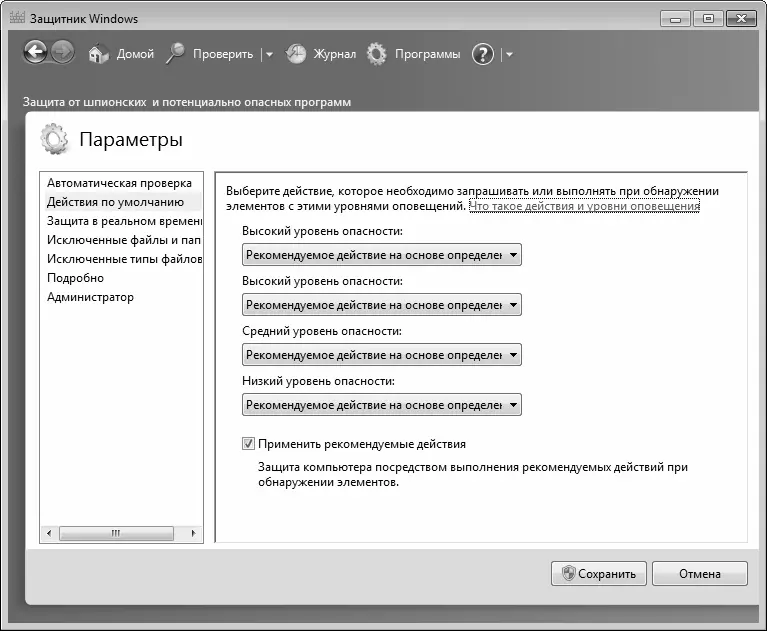
Рис. 8.10. Настройка действий программы по умолчанию
Всю опасность, которая может исходить от потенциально опасных программ, Защитник Windows делит на три категории: высокий уровень опасности, средний уровень опасности и низкий уровень опасности. Высокий уровень опасности представляют собой программы, которые могут выполнять сбор личных и конфиденциальных сведений, либо причинить вред компьютеру или операционной системе путем, например, изменения параметров системы, причем всегда это делается без ведома и согласия пользователя. Средний уровень опасности исходит от программ, которые могут отрицательно сказаться на сохранности конфиденциальных сведений, а также изменить параметры системы таким образом, что это может стать причиной серьезных проблем с производительностью. Что касается программ, представляющих низкий уровень опасности, то к ним относятся приложения, которые могут выполнять сбор сведений о пользователе или компьютере либо редактировать параметры работы операционной системы, но в то же время работающие в соответствии с лицензионным соглашением, текст которого выводился на экран в процессе их установки.
Читать дальше
Конец ознакомительного отрывка
Купить книгу